コンピュータを再起動して修復プロセスを開始します
- このエラーは、ディスクまたはボリュームがオフラインであるか破損している場合に発生する可能性があります。
- これを修正するには、仮想ディスク サービスを再起動し、再スキャン コマンドを実行します。
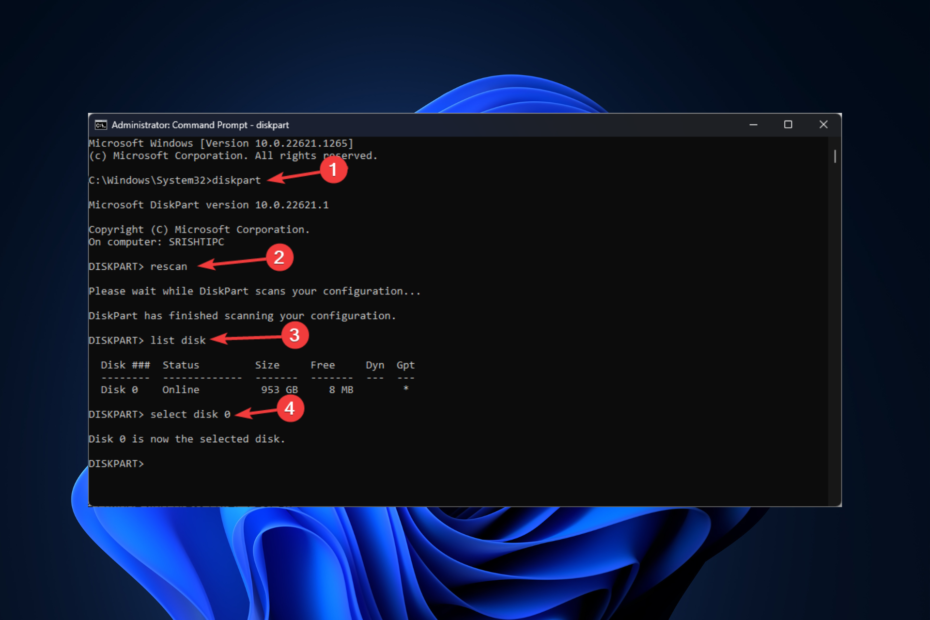
仮想ディスク サービス エラーが発生した場合: 試行中に「オブジェクトが見つかりません」エラーが発生しました。 ディスク上にプライマリ パーティションを作成した場合、ディスクがオンラインでないか破損している可能性があります。
このガイドでは、問題の原因について説明した後、専門家によってテストされた問題を解決するためのいくつかの方法について説明します。
仮想ディスク サービス エラー (オブジェクトが見つからない) の原因は何ですか?
この仮想ディスク サービス エラーが発生する理由はさまざまである可能性があります。 一般的なものとしては次のようなものがあります。
- ボリュームまたはディスクがオフラインです – オフラインのディスクまたはボリュームを管理しようとしている場合、 仮想ディスクサービス (VDS) はそれを見つけることができないため、エラーが発生します。
- ディスクまたはボリュームが破損しています – VDS がアクセスできない可能性があります。 ディスクが破損している場合、その結果、このディスクエラーが発生します。
- VDS サービスの問題 - もし VDS が実行されていないか、正しく動作していません、ディスクにアクセスできないため、エラーが発生する可能性があります。
- ウイルス 感染 – マルウェアに感染すると、デバイスのパーティション分割ができなくなる可能性があります。 コンピュータがウイルスに感染している場合、パーティション分割時にこの VDS エラーが発生する可能性があります。
- システムファイルがありません – もし、 システムファイルが破損しているか欠落しています、この仮想ディスクエラーが発生する可能性があります。 このエラーを修正するには、システム ファイルを修復する必要があります。
仮想ディスク サービス エラー「オブジェクトが見つかりません」を修正するにはどうすればよいですか?
1. VDSサービスを再起動します
- プレス ウィンドウズ + R を開くには 走る ダイアログボックス。

- タイプ サービス.msc Enterを押して開きます サービス.
- に行く 仮想ディスクを右クリックして選択します。 再起動.
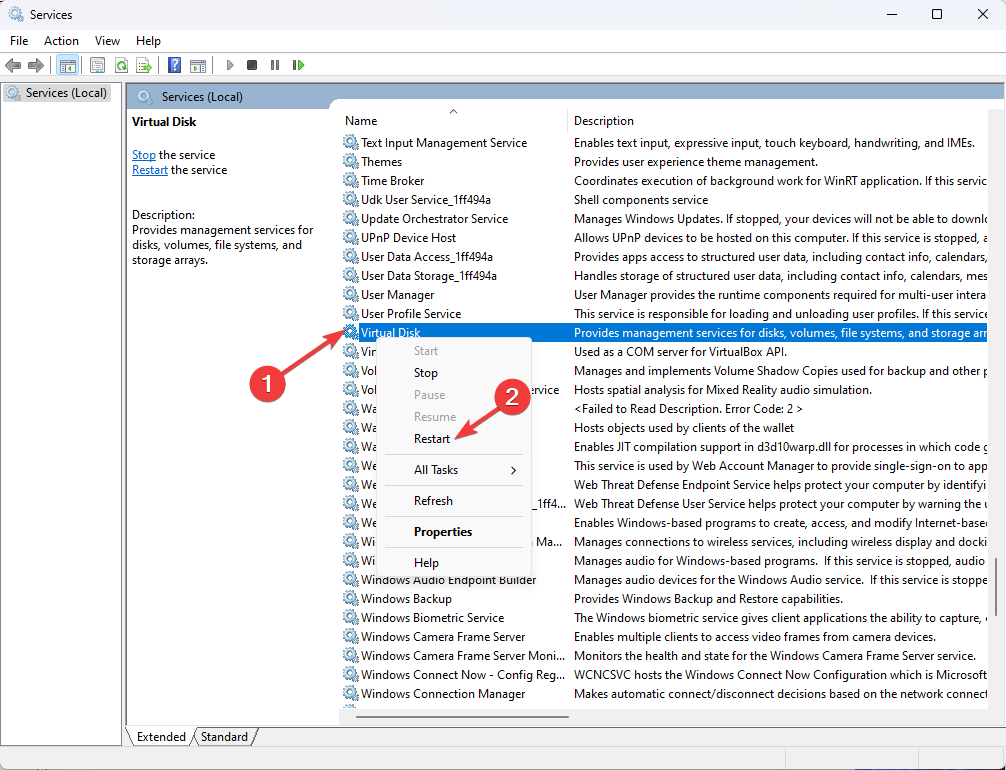
2. ディスクがオンラインであるかどうかを確認する
- プレス ウィンドウズ + R を開くには 走る ダイアログボックス。
- タイプ ディスク管理t.msc Enterを押して開きます ディスクの管理.
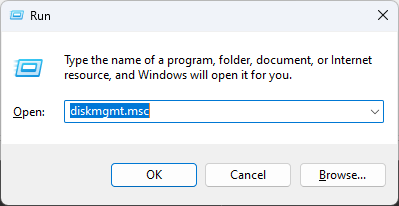
- 問題のディスクを見つけて右クリックして選択します オフライン.
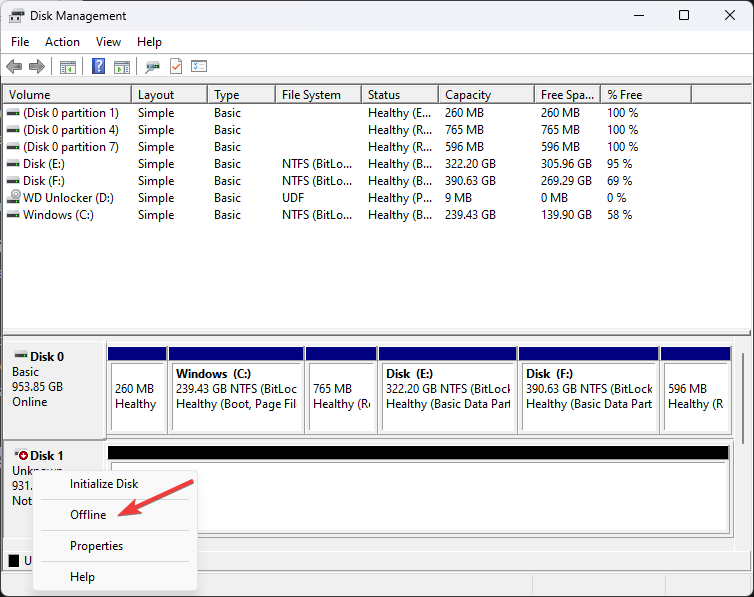
- 数秒待ってから、元の状態に戻します。 オンライン.
- それでもディスクでエラーが発生する場合は、ディスクを右クリックして、 ディスクの初期化 オプション。
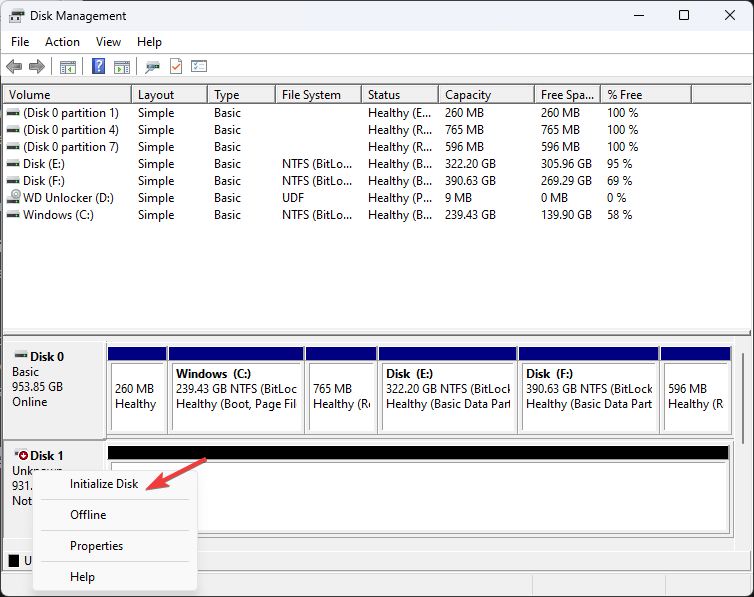
3. CHKDSKコマンドを実行します。
- プレス ウィンドウズ + バツ コンテキスト メニューを開き、 ディスクの管理.
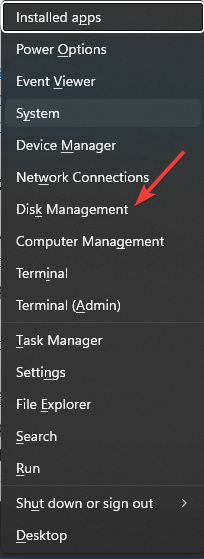
- ディスクまたはボリュームに移動し、右クリックして、 プロパティ.
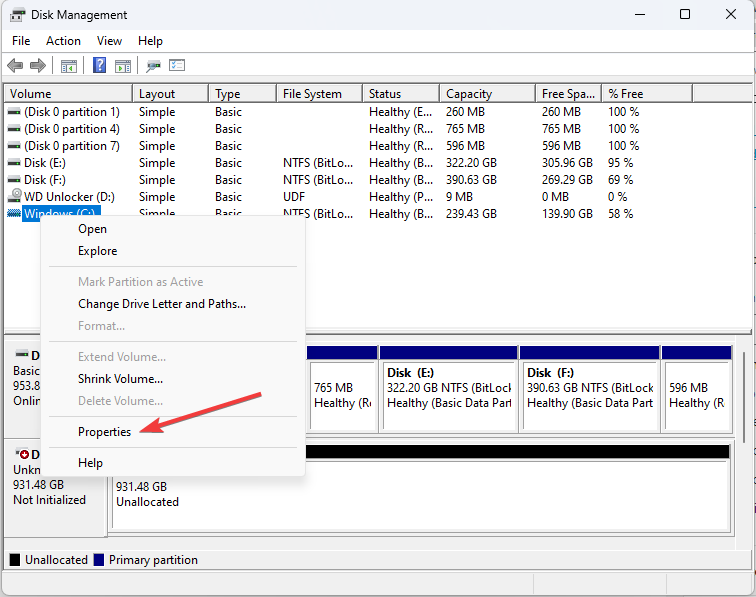
- [プロパティ]ウィンドウで、 ツール タブ。
- 下 エラーチェック、 選択する チェック.
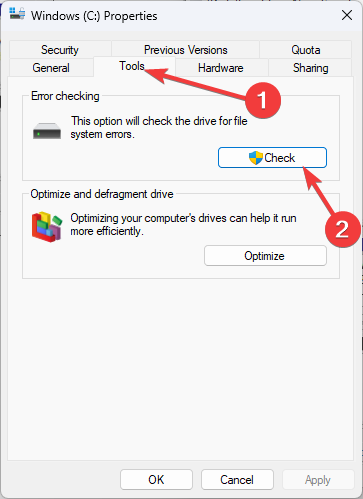
- クリック スキャンドライブ 次のウィンドウで。
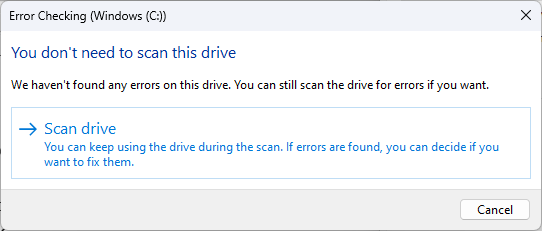
- プロセスを完了するための指示が画面に表示されます。
- Windows 11 でブルー スクリーン (BSoD) を強制的に発生させる 5 つの方法
- Windows 11のペイントでレイヤーを追加するとRAMの使用量が大幅に増加する
- Windows 11 で Xbox One コントローラーを正しく調整する方法
4. コマンドプロンプトを使用する
- を押します。 ウィンドウズ キー、タイプ CMD、 をクリックし、「管理者として実行」をクリックします。
- 次のコマンドを入力して Enter キーを押します。
Diskpart - 次のコマンドをコピーして貼り付けて、新しく追加されたディスクをスキャンし、Enter キーを押します。
rescan - 次のコマンドを入力して Enter キーを押します。
list disk - ディスクを選択するには、次のコマンドを入力し、X をディスク番号に置き換えて、Enter キーを押します。
Select disk X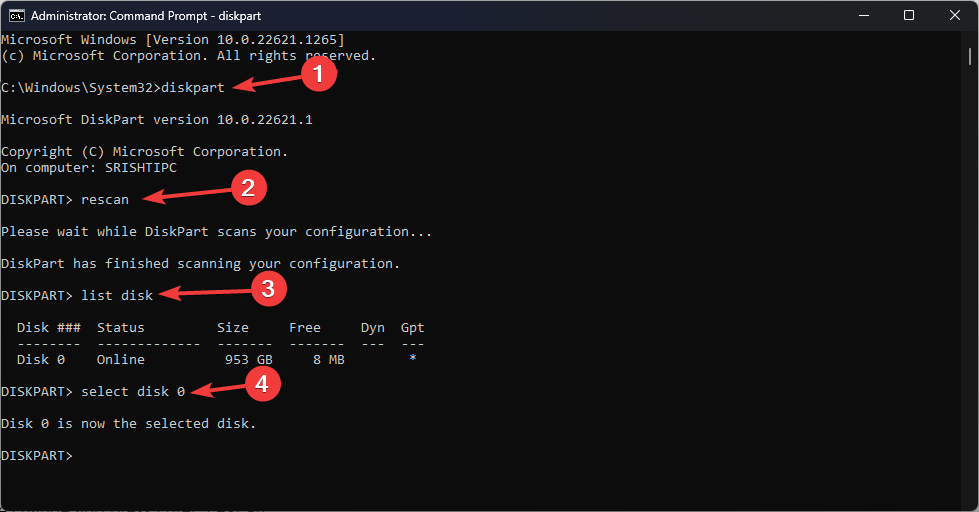
- 次のコマンドを 1 つずつコピーして貼り付け、Enter キーを押します。
cleancreate partition primaryformat fs=ntfs quick - フォーマットが完了したら、次のコマンドを入力してドライブ文字を割り当て、X を割り当てたい文字に置き換えます。
assign letter = X
何も解決しない場合は、サードパーティのパーティション ソフトウェアを使用してこの仮想ディスク サービス エラーを修正することをお勧めします。
最も信頼性が高く無料のパーティション ソフトウェアの 1 つである AOMEI Partition Assistant が役に立ちます。 現在のパーティションまたは未割り当てのディスク領域からパーティションを作成するには、次の手順に従います。
- AOMEI Partition Assistantをダウンロードしてインストールします.
- 管理するディスクを右クリックし、選択します パーティションのクローン作成.
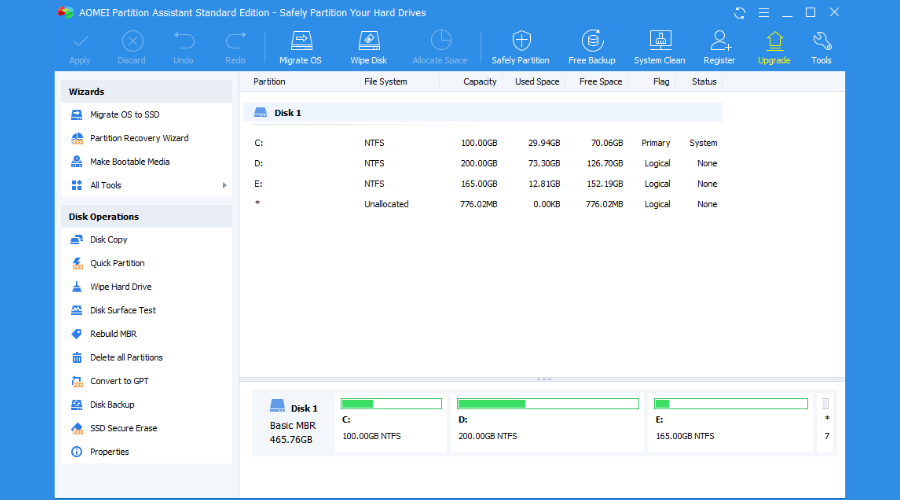
- パーティション サイズ、パーティション タイプ、ファイル システム タイプなどのパーティション パラメータを選択します。
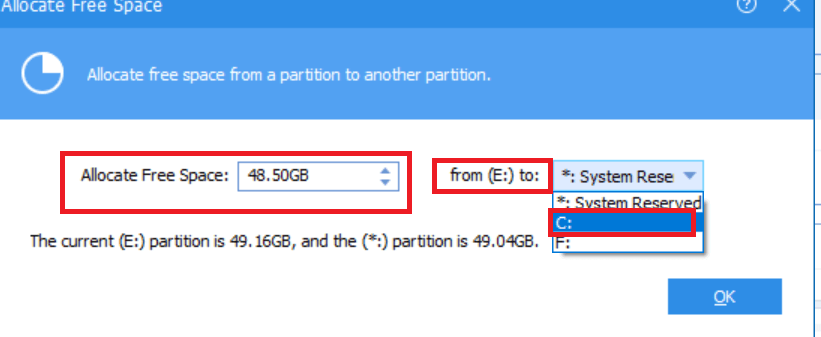
- クリック わかりました ボタンをクリックして、新しく作成したパーティションをフォーマットします。
したがって、仮想ディスク サービス エラー「オブジェクトが見つかりません」を修正するために実行できる手順は次のとおりです。 試してみて、何がうまくいったかを以下のコメントセクションでお知らせください。

